A criptografia é o processo de codificar arquivos de tal maneira que apenas aqueles autorizados possam acessá-los. A humanidade está usando a criptografia há séculos, mesmo quando os computadores não existiam. Durante a guerra, eles passavam algum tipo de mensagem que apenas sua tribo ou aqueles interessados conseguiam entender.
A distribuição Linux fornece algumas ferramentas padrão de criptografia/descriptografia que podem ser úteis às vezes. Aqui neste artigo, cobrimos 7 dessas ferramentas com exemplos padrão apropriados, que ajudarão você a criptografar, descriptografar e proteger com senha seus arquivos.
Se você está interessado em saber como gerar uma senha aleatória a partir da linha de comando do Linux, leia o seguinte artigo:
[ Você também pode gostar: Como Gerar/Criptografar/Descriptografar Senhas Aleatórias no Linux ]
1. GnuPG
GnuPG significa GNU Privacy Guard e é frequentemente chamado de GPG, que é uma coleção de software criptográfico. Escrito pelo Projeto GNU na Linguagem de Programação C. A última versão estável é 2.0.27.
Na maioria das distribuições Linux de hoje, o pacote gnupg vem por padrão, caso não esteja instalado, você pode apt ou yum do repositório.
$ sudo apt-get install gnupg # yum install gnupg
Temos um arquivo de texto (tecmint.txt) localizado em ~/Desktop/Tecmint/, que será usado nos exemplos que seguem este artigo.
Antes de prosseguir, verifique o conteúdo do arquivo de texto.
$ cat ~/Desktop/Tecmint/tecmint.txt
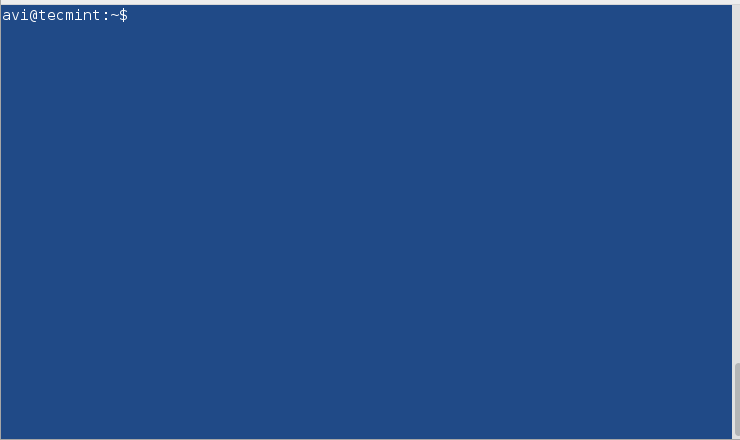
Agora, criptografe o arquivo tecmint.txt usando o gpg. Assim que você executar o comando gpg com a opção -c (criptografia apenas com cifra simétrica), ele criará um arquivo tecmint.txt.gpg. Você pode listar o conteúdo do diretório para verificar.
$ gpg -c ~/Desktop/Tecmint/tecmint.txt $ ls -l ~/Desktop/Tecmint
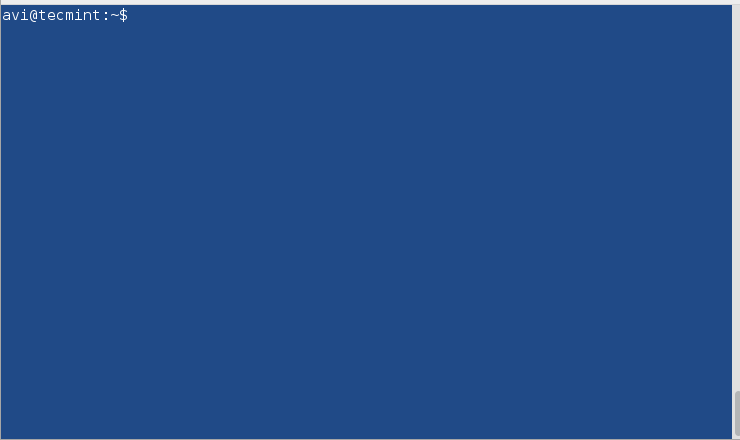
Nota: Digite Paráfrase duas vezes para criptografar o arquivo fornecido. A criptografia acima foi feita com o algoritmo de criptografia CAST5 automaticamente. Você pode especificar opcionalmente um algoritmo diferente.
Para ver todos os algoritmos de criptografia presentes, você pode executar.
$ gpg --version
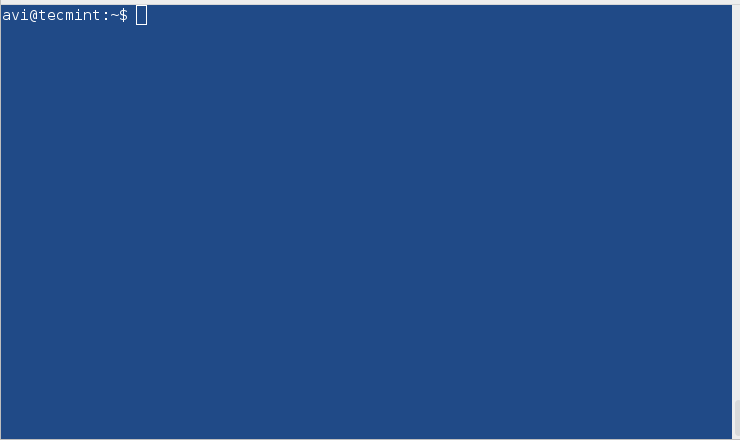
Agora, se você deseja descriptografar o arquivo criptografado acima, você pode usar o seguinte comando, mas antes de começarmos a descriptografar, primeiro removeremos o arquivo original ou seja, tecmint.txt, e deixaremos o arquivo criptografado tecmint.txt.gpg intocado.
$ rm ~/Desktop/Tecmint/tecmint.txt $ gpg ~/Desktop/Tecmint/tecmint.txt.gpg
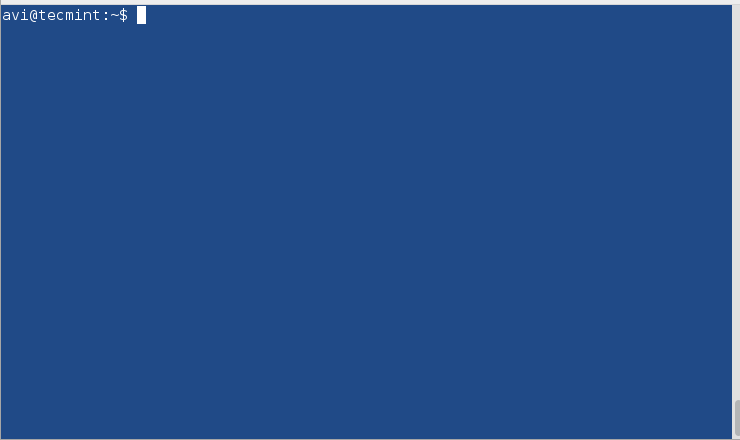
Nota: Você precisa fornecer a mesma senha que você deu na criptografia para descriptografar quando solicitado.
2. bcrypt
bcrypt é uma função de derivação de chave baseada no cifra Blowfish. A cifra Blowfish não é recomendada desde que foi descoberto que o algoritmo de cifra pode ser atacado.
Se você não tiver instalado bcrypt, você pode apt ou yum o pacote necessário.
$ sudo apt-get install bcrypt # yum install bcrypt
Criptografe o arquivo usando bcrypt.
$ bcrypt ~/Desktop/Tecmint/tecmint.txt
Assim que você executar o comando acima, um novo arquivo chamado texmint.txt.bfe é criado e o arquivo original tecmint.txt é substituído.
Descriptografe o arquivo usando bcrypt.
$ bcrypt tecmint.txt.bfe
Nota: bcrypt não possui uma forma segura de criptografia e, portanto, seu suporte foi desativado pelo menos no Debian Jessie.
3. ccrypt
Projetado como um substituto para o crypt do UNIX, ccrypt é uma utilidade para criptografia e descriptografia de arquivos e fluxos. Ele usa o cifrador Rijndael.
Se você não tiver instalado o ccrypt, você pode instalá-lo via apt ou yum.
$ sudo apt-get install ccrypt # yum install ccrypt
Criptografe um arquivo usando ccrypt. Ele usa ccencrypt para criptografar e ccdecrypt para descriptografar. É importante notar que na criptografia, o arquivo original (tecmint.txt) é substituído por (tecmint.txt.cpt), e na descriptografia o arquivo criptografado (tecmint.txt.cpt) é substituído pelo arquivo original (tecmint.txt). Você pode usar o comando ls para verificar isso.
Criptografe um arquivo.
$ ccencrypt ~/Desktop/Tecmint/tecmint.txt
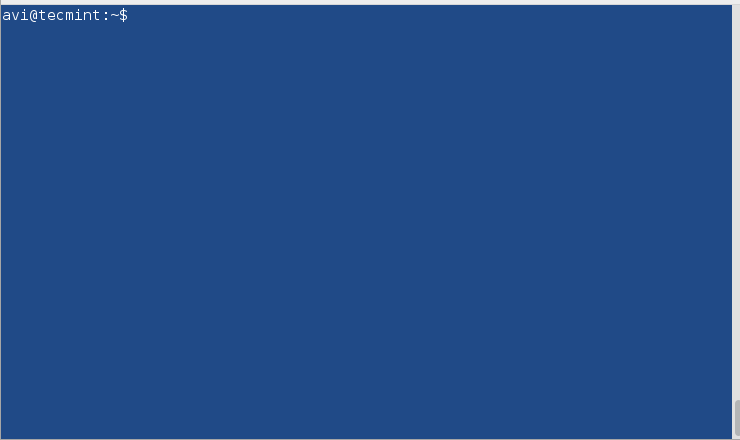
Descriptografe um arquivo.
$ ccdecrypt ~/Desktop/Tecmint/tecmint.txt.cpt
Forneça a mesma senha que você usou durante a criptografia para descriptografar.
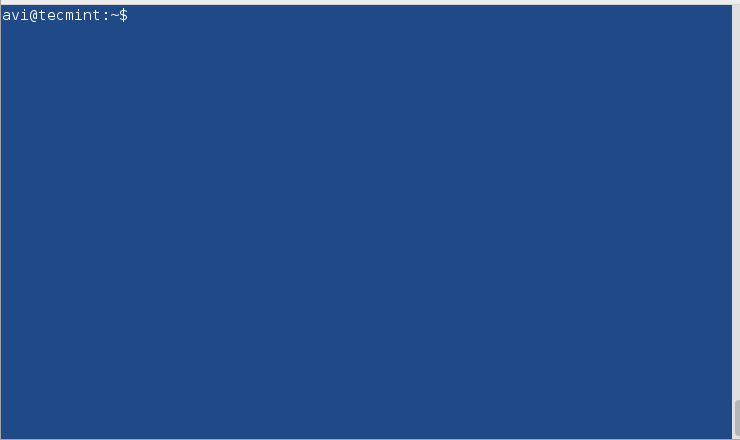
4. Zip
É um dos formatos de arquivo de arquivamento mais famosos e é tão famoso que geralmente chamamos arquivos de arquivamento de arquivos zip na comunicação do dia a dia. Ele usa o algoritmo de cifra de fluxo pkzip.
Se você não tiver instalado o zip, você pode instalá-lo via apt ou yum.
$ sudo apt-get install zip # yum install zip
Crie um arquivo zip criptografado (vários arquivos agrupados) usando zip.
$ zip --password mypassword tecmint.zip tecmint.txt tecmint1.1txt tecmint2.txt

Aqui mypassword é a senha usada para criptografá-lo. Um arquivo é criado com o nome tecmint.zip com os arquivos zipados tecmint.txt, tecmint1.txt, e tecmint2.txt.
Descriptografe o arquivo zip protegido por senha usando unzip.
$ unzip tecmint.zip
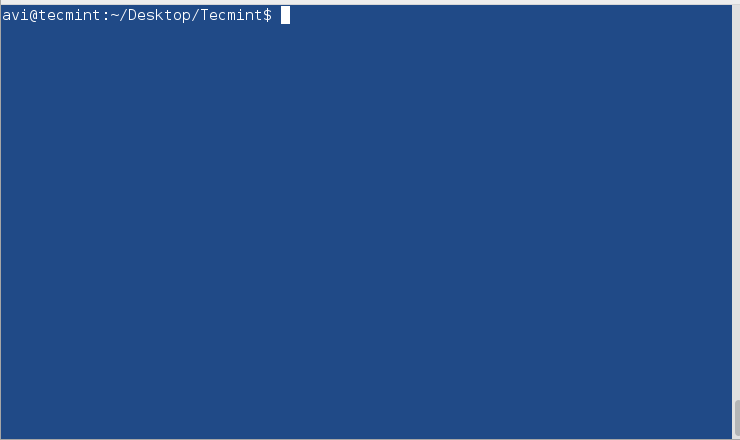
Você precisa fornecer a mesma senha que forneceu na criptografia.
5. Openssl
Openssl é um kit criptográfico de linha de comando que pode ser usado para criptografar mensagens e arquivos.
Você pode instalar o openssl se ele ainda não estiver instalado.
$ sudo apt-get install openssl # yum install openssl
Encripte um arquivo usando criptografia openssl.
$ openssl enc -aes-256-cbc -in ~/Desktop/Tecmint/tecmint.txt -out ~/Desktop/Tecmint/tecmint.dat
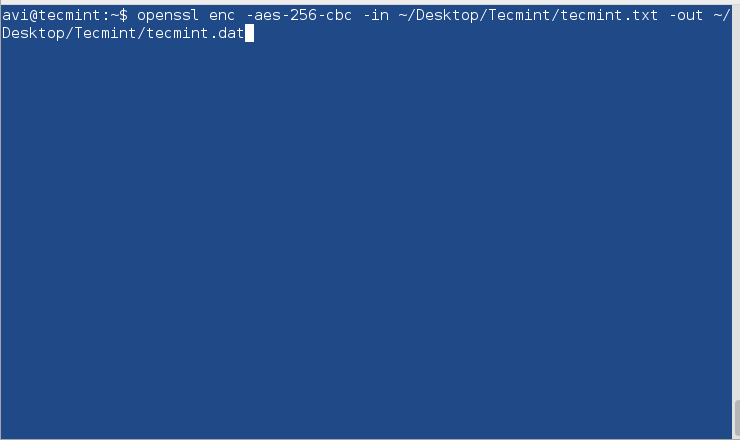
Explicação de cada opção usada no comando acima.
- enc : criptografia
- -aes-256-cbc : o algoritmo a ser usado.
- -in : caminho completo do arquivo a ser criptografado.
- -out : caminho completo onde será descriptografado.
Descriptografe um arquivo usando openssl.
$ openssl enc -aes-256-cbc -d -in ~/Desktop/Tecmint/tecmint.dat > ~/Desktop/Tecmint/tecmint1.txt
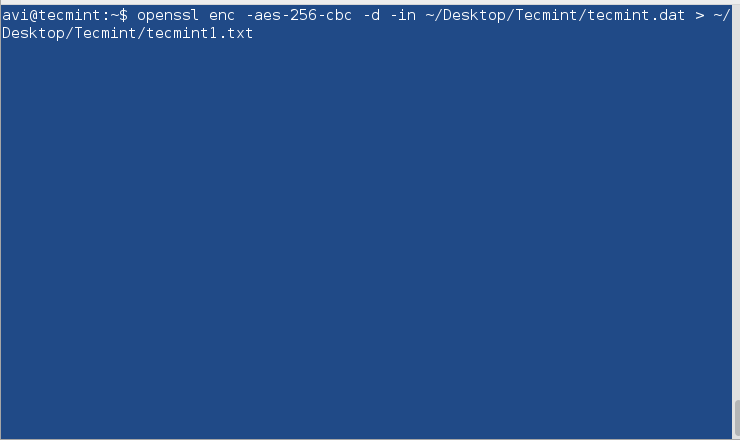
6. 7-zip
O famoso arquivador open-source 7-zip é escrito em C++ e é capaz de comprimir e descomprimir a maioria dos formatos conhecidos de arquivos de arquivos.
Se você não tiver instalado o 7-zip, pode gostar de instalá-lo com apt ou yum.
$ sudo apt-get install p7zip-full # yum install p7zip-full
Comprima arquivos em zip usando 7-zip e criptografe-os.
$ 7za a -tzip -p -mem=AES256 tecmint.zip tecmint.txt tecmint1.txt
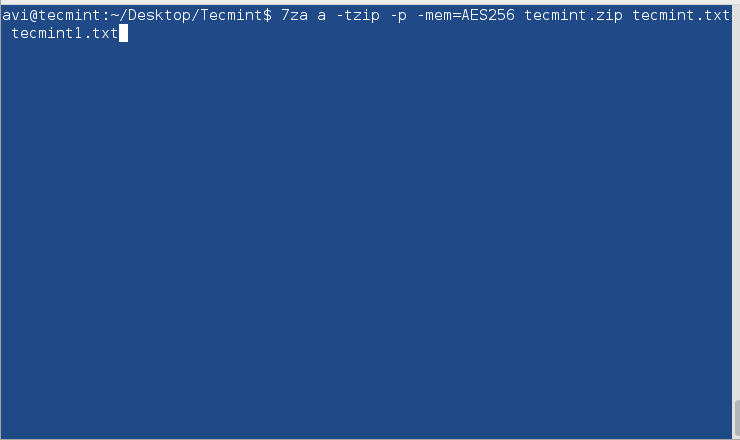
Descomprima o arquivo zip criptografado usando 7-zip.
$ 7za e tecmint.zip
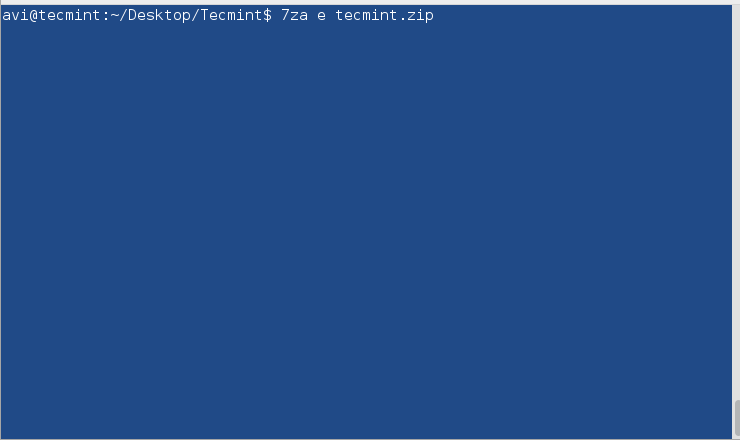
Nota: Forneça a mesma senha durante todo o processo de criptografia e descriptografia quando solicitado.
Todas as ferramentas que usamos até agora são baseadas em comando. Existe uma ferramenta de criptografia baseada em GUI fornecida pelo Nautilus, que ajudará você a criptografar/descriptografar arquivos usando uma interface gráfica.
7. Utilitário de Criptografia do Nautilus
Passos para criptografar arquivos na GUI usando o utilitário de criptografia do Nautilus.
Criptografia de arquivos na GUI
1. Clique com o botão direito no arquivo que deseja criptografar.
2. Selecione o formato para zip e forneça o local para salvar. Forneça também a senha para criptografar.

3. Observe a mensagem – zip criado com sucesso criptografado.

Descriptografia do arquivo na GUI
1. Tente abrir o zip na GUI. Observe o ÍCONE DE FECHADURA ao lado do arquivo. Ele solicitará uma senha, digite-a.

2. Quando bem-sucedido, ele abrirá o arquivo para você.

É só por enquanto. Estarei aqui novamente com outro tópico interessante. Até lá, fique ligado e conectado ao Tecmint. Não se esqueça de nos fornecer seus feedbacks valiosos nos comentários abaixo. Curta e compartilhe conosco e nos ajude a nos espalhar.
Source:
https://www.tecmint.com/linux-password-protect-files-with-encryption/













